公司和学校机房的电脑都处在同一个局域网,如果两台电脑传输大文件,用U盘或移动硬盘可能不太方便,害怕中毒,这时候最好的方式是建立一个共享文件夹,另一台电脑即可在局域网中访问该共享文件,下面为大家详细讲解一下Linux下设置共享文件夹具体方法。

一、安装Samba
yum -y install samba samba-client samba-common
二、修改Samba配置文件
1.配置内核参数
ulimit -n 16384
vi /etc/security/limits.conf
在最后加入以下内容
* - nofile 16384
tips: 这主要是避免在启动Samba时出现以下警告信息:
rlimit_max: increasing rlimit_max (1024) tominimum Windows limit (16384)
2.修改配置文件
cd /etc/samba/
先做备份,以防万一
cp **b.conf **b.conf.bak
修改[global]配置内容,并新添加[SHAREDOCS]内容。
SHAREDOCS为共享文件夹名(本例访问共享文件夹不需要用户名和密码)
[global]
workgroup = WORKGROUP
netbios name=SHAREDOCS
server string=Samba Server
security = user
map to guest = Bad User
[SHAREDOCS]
path=/ 注意:path的值为你要共享的文件夹名称,此处我选择了根目录
writable=yes
browseable=yes
public= yes
guest ok=yes
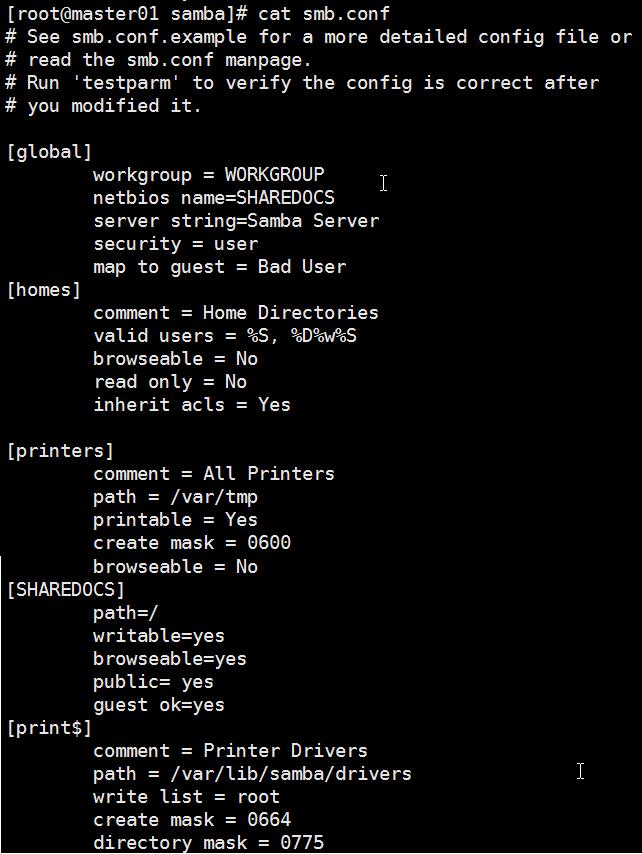
三、重3启服务
systemctl restart **b
systemctl enable **b
systemctl status **b
四、让samba通过防火墙
1.直接关闭防火墙
systemctl stop firewalld
如果要开机自动关闭防火墙则
systemctl disable firewalld
2.配置/etc/sysconfig/iptables文件,添加
-A INPUT -m state --state NEW -m tcp -p tcp --dport 139 -j ACCEPT
-A INPUT -m state --state NEW -m tcp -p tcp --dport 445 -j ACCEPT
-A INPUT -m state --state NEW -m udp -p udp --dport 137 -j ACCEPT
-A INPUT -m state --state NEW -m udp -p udp --dport 138 -j ACCEPT
添加以上端口,配置完重启防火墙
systemctl restart firewalld
五、关闭SELINUX
vim /etc/selinux/config
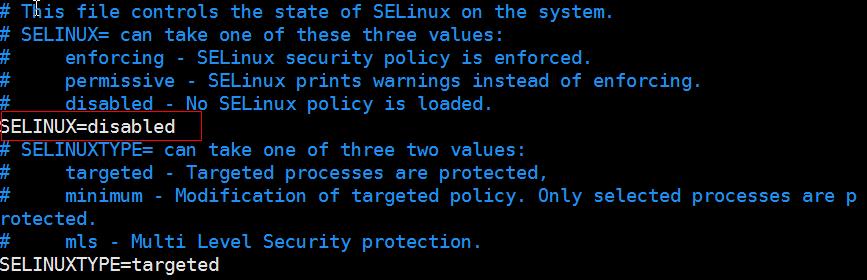
把SELINUX的值改为disabled,之后需重启系统
reboot
六、在局域网内其他电脑文件夹内输入//ip即可访问

本文来源:www.lxlinux.net/6461.html,若引用不当,请联系修改。




评论前必须登录!
注册